Schalter auf der Systemplatine
Die folgende Abbildung zeigt die Position der Schalter, Brücken und Tasten auf der Systemplatine des Servers.
Anmerkung
Wenn sich oben auf den Schalterblöcken eine durchsichtige Schutzfolie befindet, müssen Sie sie entfernen und beiseite legen, um auf die Schalter zugreifen zu können.
Abbildung 1. Schalter auf der Systemplatine
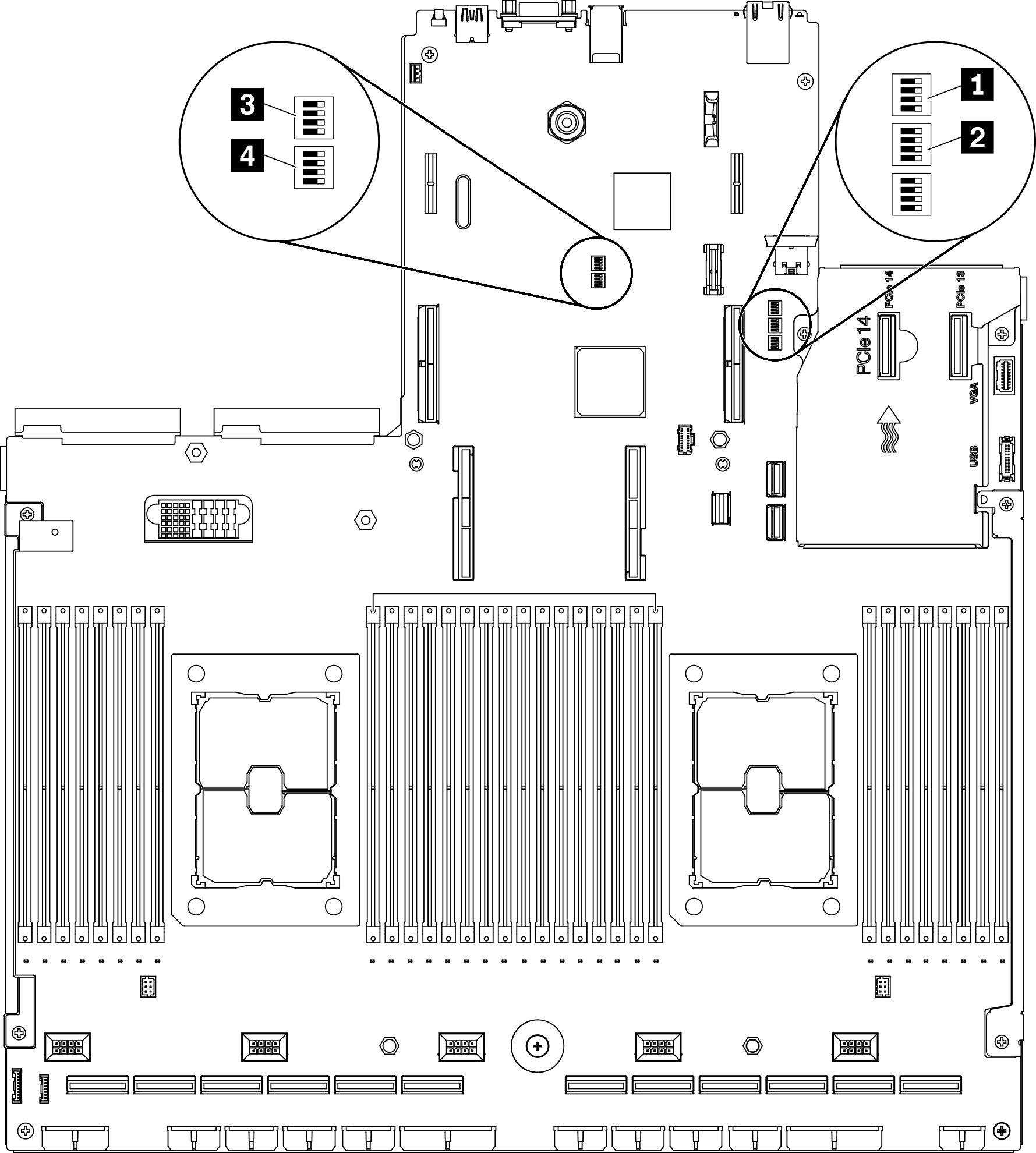
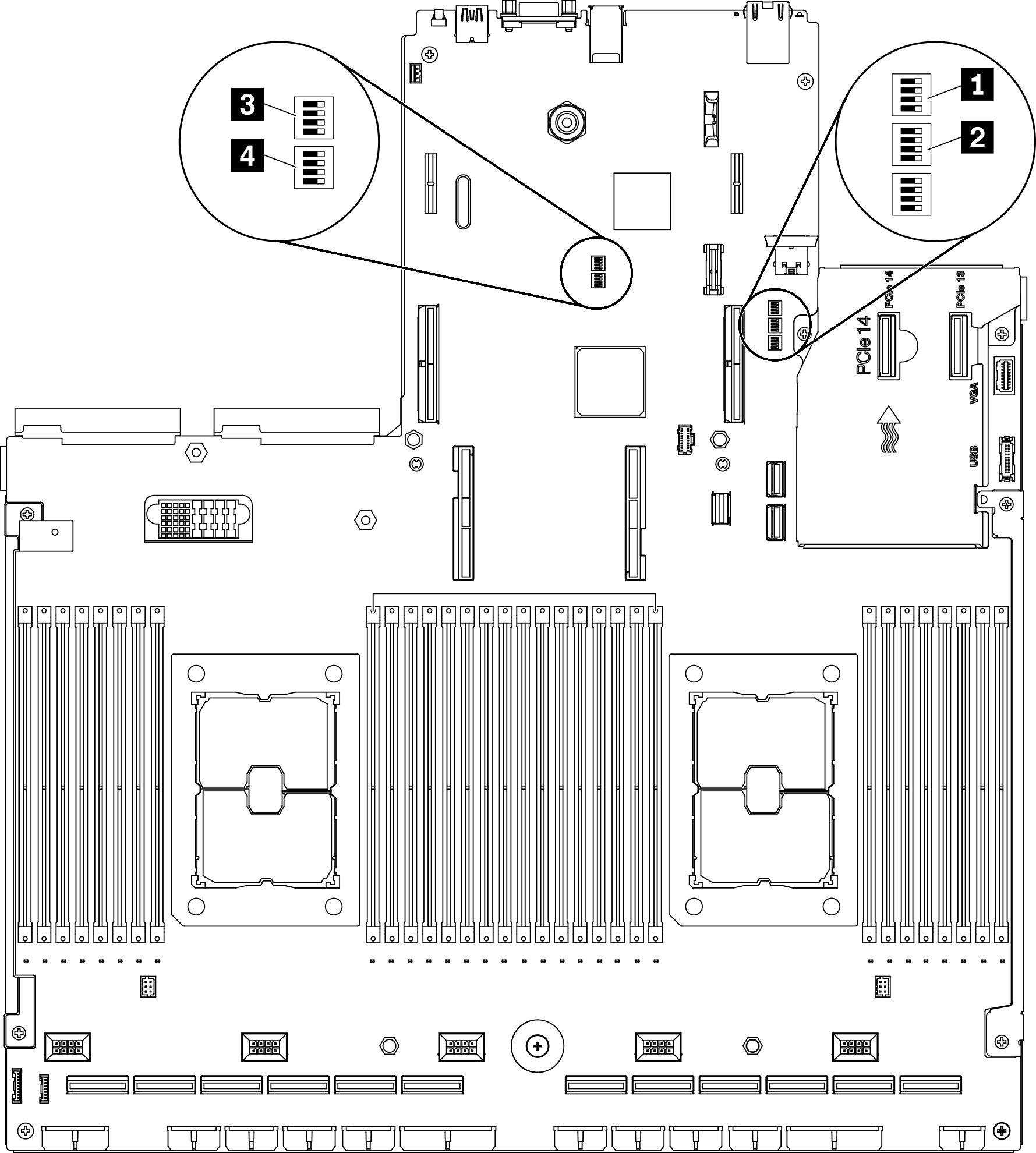
Wichtig
- Schalten Sie den Server aus, bevor Sie Schaltereinstellungen ändern oder Brücken versetzen. Trennen Sie dann die Verbindungen zu allen Netzkabeln und externen Kabeln. Lesen Sie hierzu die Sicherheitsinformationen auf Seite Sicherheitsinformationsseite sowie die Abschnitte Installationsrichtlinien, Umgang mit aufladungsempfindlichen Einheiten und Server ausschalten.
- Alle Schalter- oder Brückenblöcke auf der Systemplatine, die in den Abbildungen in diesem Dokument nicht dargestellt sind, sind reserviert.
SW1-Schalterblock
In der folgenden Tabelle werden die Funktionen des SW1-Schalterblocks auf der Systemplatine beschrieben.
| Nummer des Schalters | Standardposition | Beschreibung |
|---|---|---|
| 1 | Aus | Reserviert |
| 2 | Aus | Wenn Sie diesen Schalter in die Position „Ein“ versetzen, wird das Startkennwort außer Kraft gesetzt. Eine Positionsänderung dieses Schalters hat keinen Einfluss auf die Prüfung des Administratorkennworts, falls ein Administratorkennwort festgelegt worden ist. |
| 3 | Aus | Wenn Sie diesen Schalter in die Position „Ein“ versetzen, wird das aktive Firmware-Image übergangen und eine BMC-Firmwareaktualisierung ausgeführt, wenn das normale Aktualisierungsverfahren der Firmware zu einem nicht funktionsfähigen BMC (Baseboard Management Controller) führt. Anmerkung Verwenden Sie diesen Schalter nur, wenn das normale Aktualisierungsverfahren der Firmware fehlschlägt und das aktive Firmware-Image beschädigt ist. Die Verwendung dieser Brücke inaktiviert den normalen Betrieb des Baseboard Management Controllers. |
| 4 | Aus | Reserviert |
Schalterblock SW2
In der folgenden Tabelle sind die Funktionen des Schalterblocks SW2 auf der Systemplatine beschrieben.
| Nummer des Schalters | Standardposition | Beschreibung |
|---|---|---|
| 1 | Aus | Wenn Sie den Schalter in die Position „Ein“ versetzen, wird ME zur Wiederherstellung gebootet. |
| 2 | Aus | Reserviert |
| 3 | Aus | Wenn Sie diesen Schalter in die Position „Ein“ stellen, wird „Einschalten“ aktiviert. |
| 4 | Aus | Reserviert |
Schalterblock SW3
In der folgenden Tabelle werden die Funktionen des Schalterblocks SW3 auf der Systemplatine beschrieben.
| Nummer des Schalters | Standardposition | Beschreibung |
|---|---|---|
| 1 | Aus | Reserviert |
| 2 | Aus | Reserviert |
| 3 | Aus | Reserviert |
| 4 | Aus | Wenn sich der Schalter in der Standardposition „Aus“ befindet, wird der Server mit der primären XClarity Controller-Firmware gebootet. Wenn die Position dieses Schalters in der Position zu „Ein“ geändert wird, bootet der Server mithilfe eines XClarity Controller-Firmware-Backups. |
Schalterblock SW10
In der folgenden Tabelle werden die Funktionen des Schalterblocks SW10 auf der Systemplatine beschrieben.
| Nummer des Schalters | Standardposition | Beschreibung |
|---|---|---|
| 1 | Aus | Wenn Sie diesen Schalter in die Position „Ein“ versetzen, wird die Echtzeituhr zurückgesetzt. Erfordert lediglich ein kurzzeitiges Umschalten. Dieser Schalter darf nicht in der Position „Ein“ verbleiben, um eine übermäßige Nutzung der CMOS-Batterie zu vermeiden. |
| 3 | Aus | Reserviert |
Feedback geben